品牌型号:联想异能者 Co50-b
系统:win10 1909 64位企业版
软件版本:WPS Office 2019 11.1.0
部分用户可能电脑型号不一样,但系统版本一致都适合该方法。
wps如何自定义目录?下面一起来了解如何在wps中自定义目录的教程。
1、打开wps文件,把一级标题都设置为标题1格式,把二级标题都设置为标题2格式,以此类推设置所有标题格式
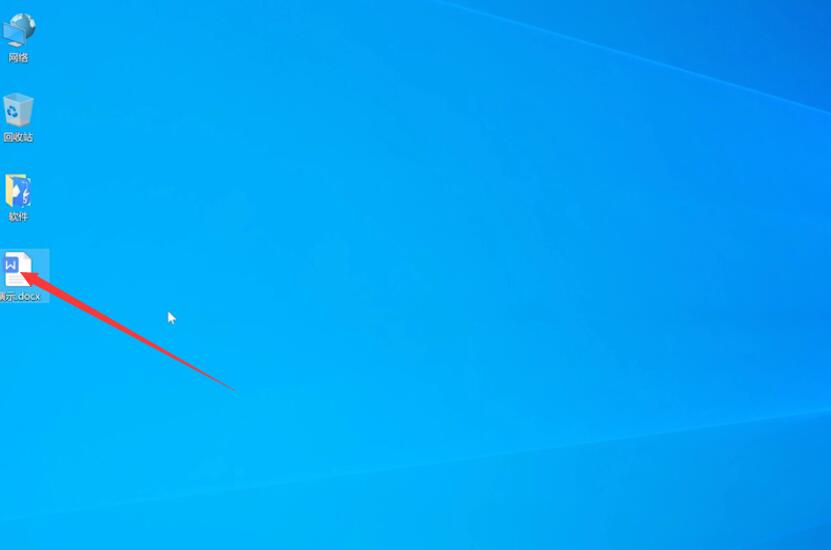
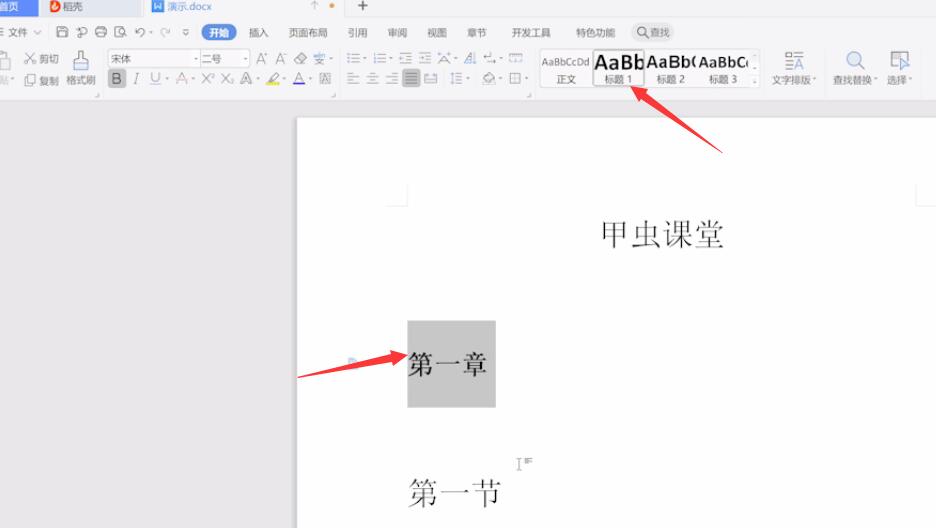
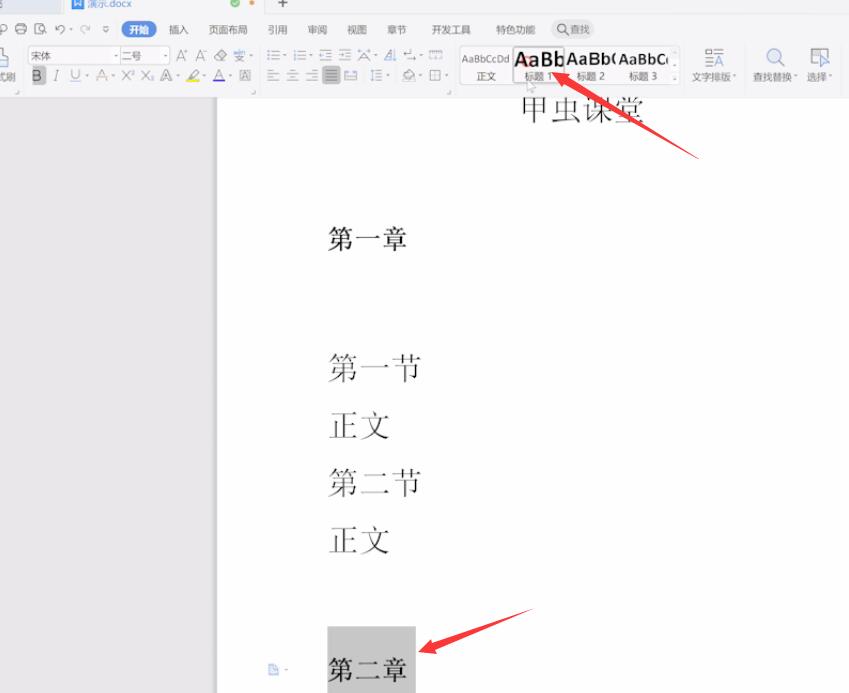
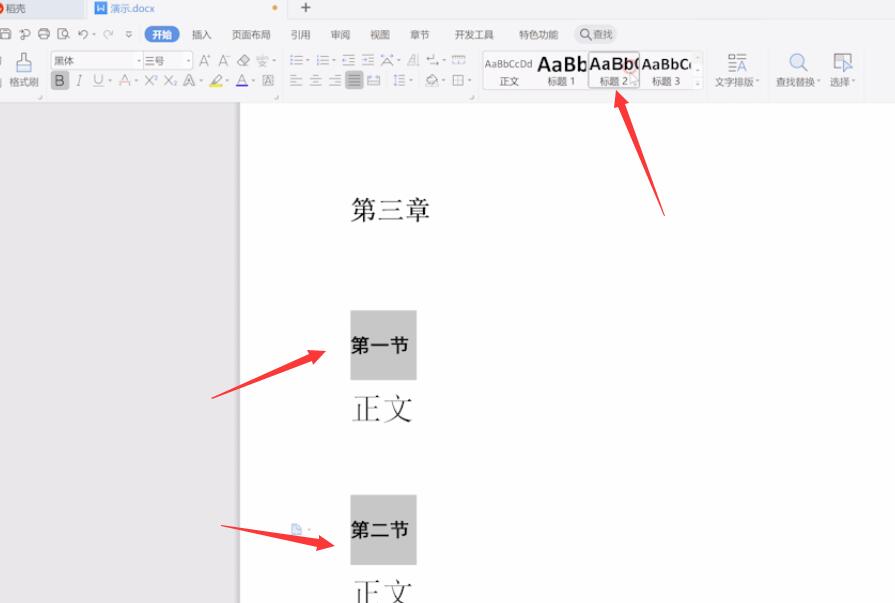
2、把正文都设置为正文格式
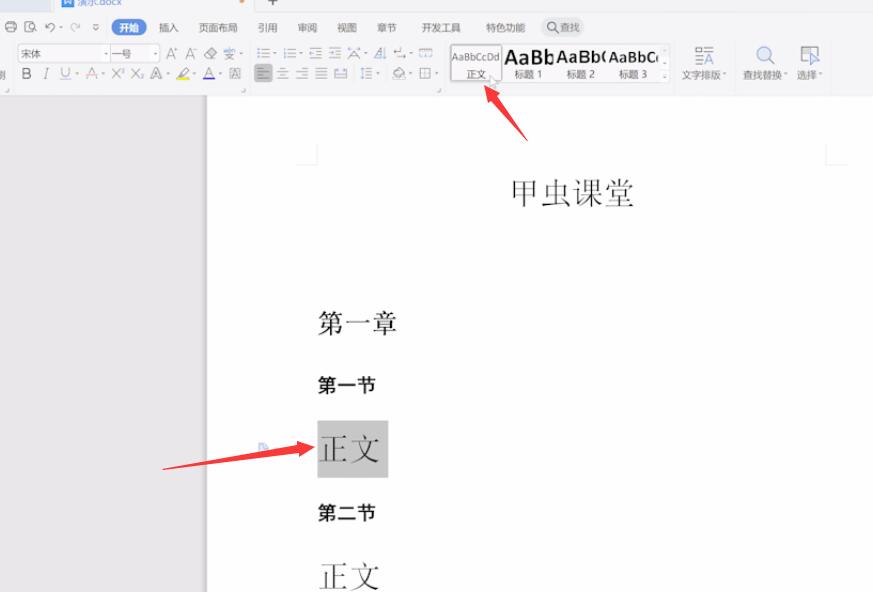
3、设置完成后,选择好目录位置,点击引用,目录,选择目录样式即可
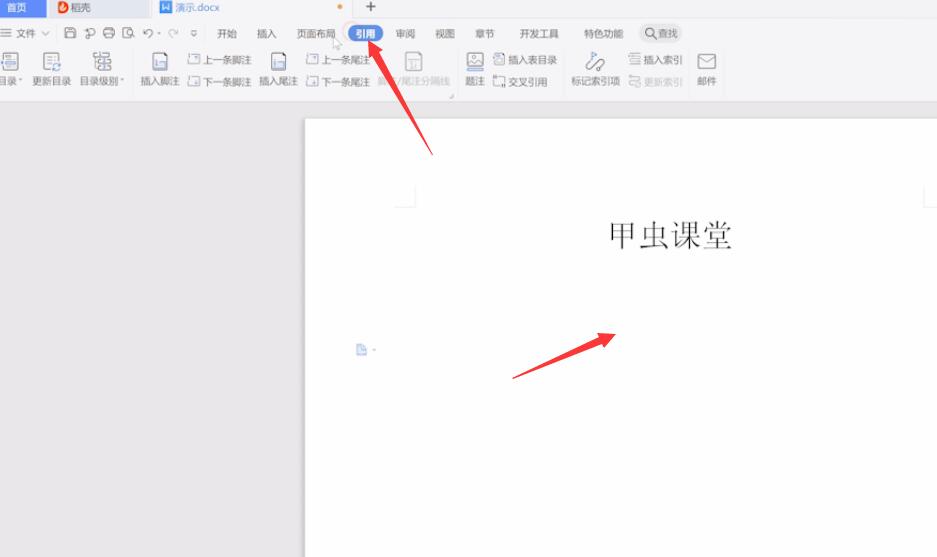
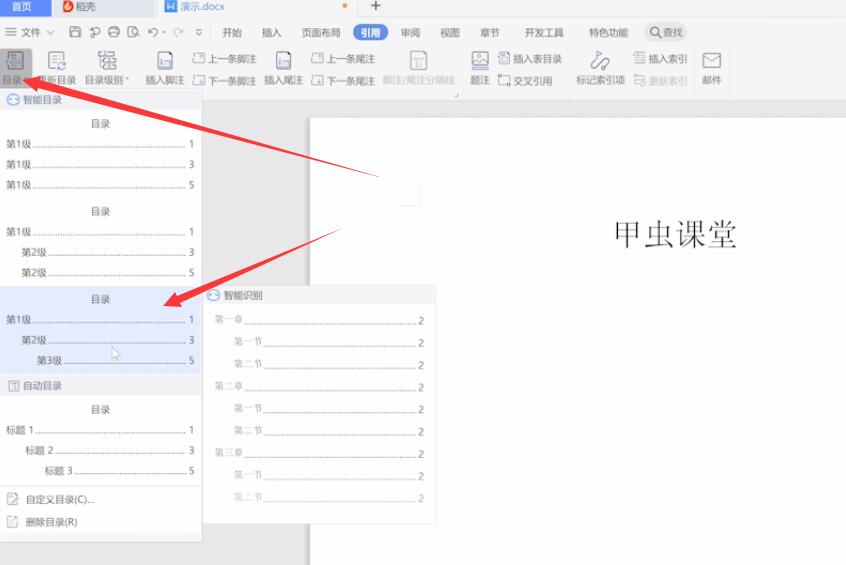
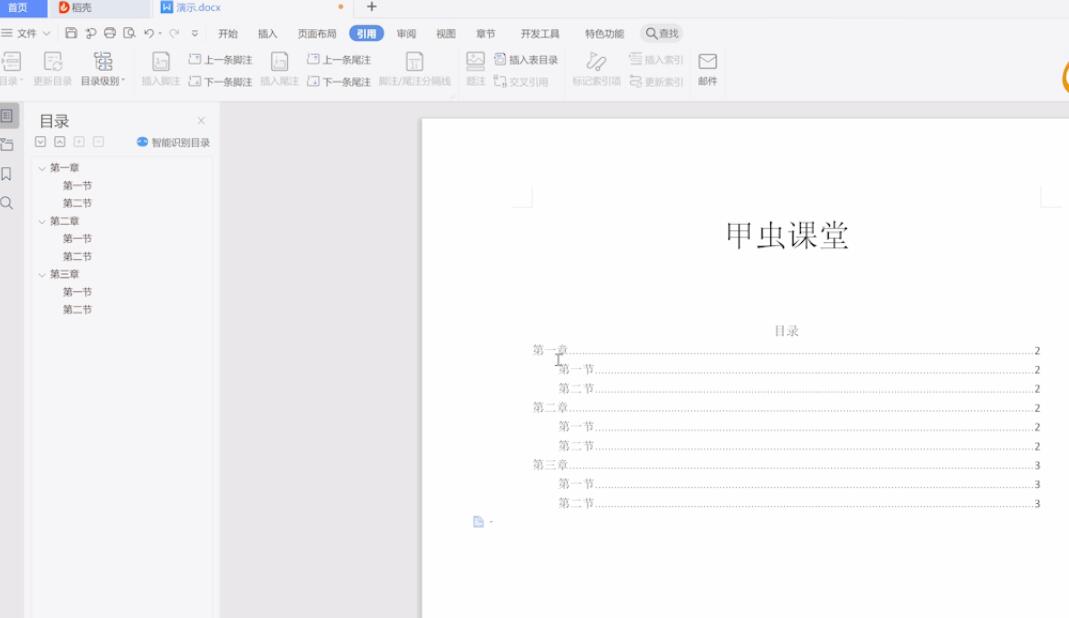
总结:
设置所有标题格式
设置正文格式
引用目录选择样式
还没人评论,快来抢沙发~